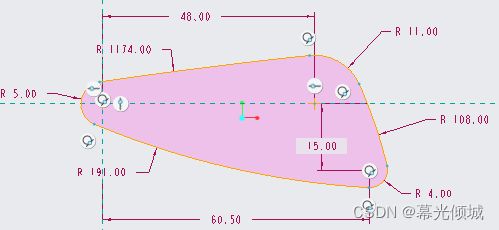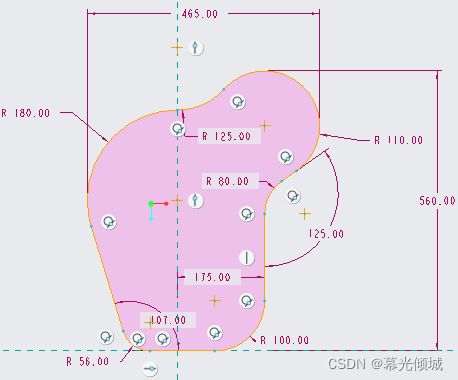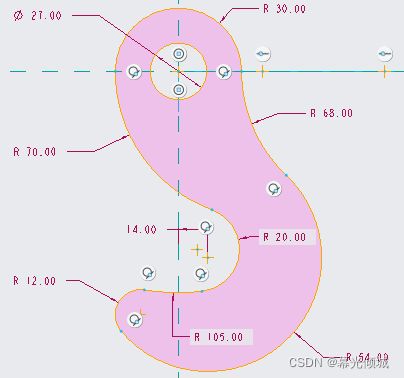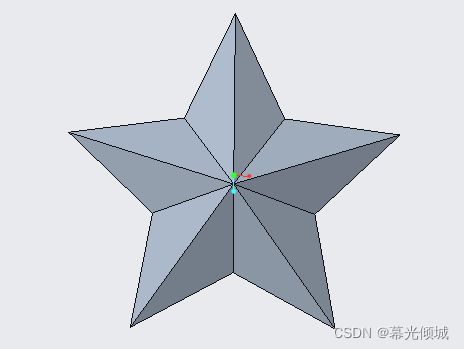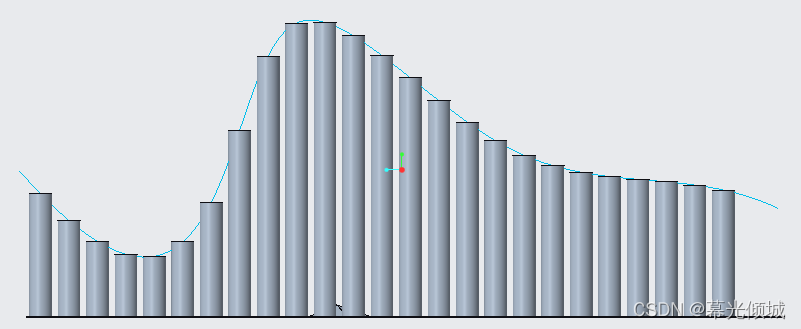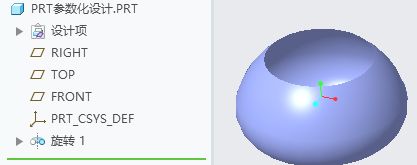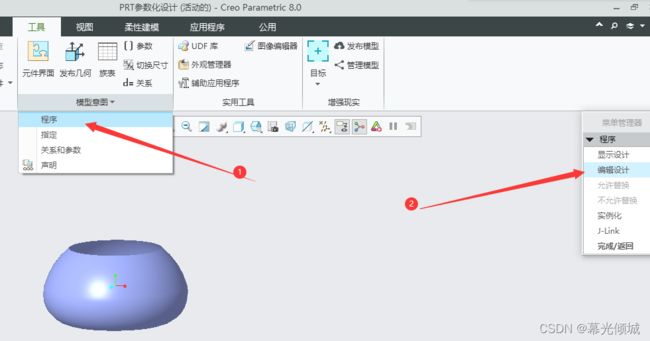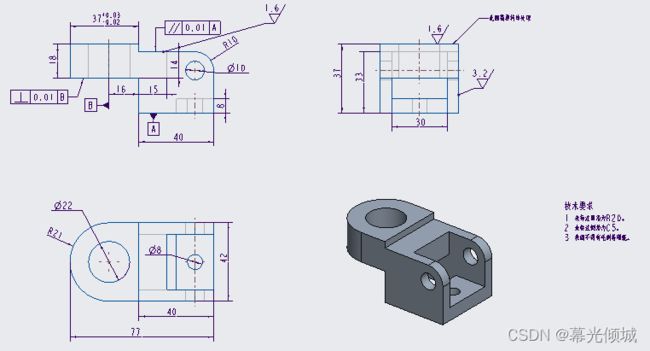ProE/Creo8.0学习笔记(更新中)
ProE/Creo8.0学习笔记
- 一、Creo概述
-
- 1.1基本工作界面
- 1.2鼠标操作
- 1.3模型设计的一般过程
- 二、二维草图设计
-
- 2.1草图绘制工具
- 2.2草图几何约束
- 2.3草图尺寸标注
- 2.4草图绘制方法与技巧
- 2.5绘制草图出现的问题☆☆☆
- 2.6二维草图练习
- 三、三维特征建模
-
- 3.1拉伸特征
- 3.2旋转特征
- 3.3倒角特征
- 3.4圆角特征
- 3.5抽壳特征
- 3.6基准特征
- 3.7孔特征
- 3.8螺纹特征
- 3.9拔模特征
- 3.10筋特征
- 3.11扫描特征
- 3.12螺旋扫描特征
- 3.13混合特征
- 3.14镜像特征
- 3.15阵列特征
- 3.16复制粘贴特征
- 四、Creo零件设计
-
- 4.1Creo零件设计方法
-
- 4.1.1零件设计方法
- 4.1.2零件设计基本问题
- 4.1.3零件设计专业术语
- 4.1.4零件设计要求及规范
- 4.2Creo零件设计案例
-
- 4.2.1案例1-基座零件
- 4.2.2案例2-阀体零件设计
- 4.2.3案例3-彩色线缆
- 4.3Creo参数零件设计
-
- 4.3.1参数化零件设计概述
- 4.3.2参数化设计过程
- 五、柔性建模(辅助工具)
-
- 5.1Creo柔性建模基础
- 5.2Creo柔性建模命令
-
- 5.2.1Creo识别与选取
- 5.2.2Creo柔性变换
- 5.2.3Creo柔性识别
- 5.2.4Creo编辑特征
- 5.3Creo柔性建模案例
-
- 5.3.1充电器盖零件改进
- 六、Creo装配设计
-
- 6.1Creo装配设计基础
-
- 6.1.1装配设计方法
- 6.1.2装配设计作用
- 6.2装配设计过程
- 6.3Creo装配设计约束类型
- 6.4Creo装配设计中的镜像与阵列
- 6.5Creo装配设计中的操作与编辑
-
- 6.5.1使用三重轴移动
- 6.5.2修改零部件尺寸
- 6.5.3添加零部件
- 6.5.4添加特征
- 6.6Creo爆炸视图
- 七、Creo工程图
-
- 7.1工程图的重要性
- 7.2组成元素
- 7.3基本工程图视图
- 7.4高级工程图视图
- 7.5视图编辑
- 7.6工程图标注
一、Creo概述
| 入门 | 进阶 | 精通 |
|---|---|---|
| 零件设计 | 曲面设计 | 运动仿真 |
| 装配设计 | 钣金设计 | 管道设计 |
| 工程图设计 | Top-Down | 电器布线设计 |
1.1基本工作界面
- 零件设计环境下的工作界面主要包括:快速访问工具栏、标题栏、功能选项卡区、模型树、消息区、图形区等。
1.2鼠标操作
鼠标三键的主要功能:
- 左键:一般称为选取键(选取命令、选择对象等)
- 右键:弹出相应的快捷菜单
- 中键:控制模型的旋转缩放移动等
| 控制模型的旋转 | 控制模型的缩放 | 控制模型的移动 |
|---|---|---|
| 按住中键 | 滚动中键/按住ctrl + 中键 | 按住shift+ 中键 |
1.3模型设计的一般过程
二、二维草图设计
绘制轮廓–>几何约束–>尺寸约束
2.1草图绘制工具
和其他3D建模软件雷同。
特殊点:
- 功能选项卡中检查里含有“着色封闭环”,非常人性化。
- 草绘器选项板(可自定义)。
- “修改”命令很方便(批量修改尺寸)。
2.2草图几何约束
特殊点:
- 先点击命令后点击图形。
- 对称命令针对“点”。
2.3草图尺寸标注
特殊点:
- 选择对象结束后点击鼠标中键确定标注位置
- 半径标注(鼠标左键)单击,直径标注(鼠标左键)双击
2.4草图绘制方法与技巧
Step1.分析草图
- (1)分析草图轮廓形状
- (2)分析草图几何约束
- (3)分析草图尺寸标注
Step2.绘制草图答题轮廓形状(第一个尺寸最好接近图纸)
Step3.处理草图几何约束
- (1)删除无用的约束
- (2)添加必要的约束
Step4.标注尺寸
- (1)添加所需要的尺寸标注
- (2)检查是否全约束
- (3)修改尺寸至最终尺寸
2.5绘制草图出现的问题☆☆☆
<1>【尺寸约束问题】在ProE/Creo画草图的时候,明明用了强势尺寸,自己标注完尺寸后,拖动图形,强势尺寸的数值也会变化。这样一来,标注尺寸都变掉了,解决办法如下:在选项卡中勾选自动锁定尺寸。永久保存该配置需要导出配置到安装目录E:\app-install\Creo8\Creo 8.0.0.0\Common Files\text。
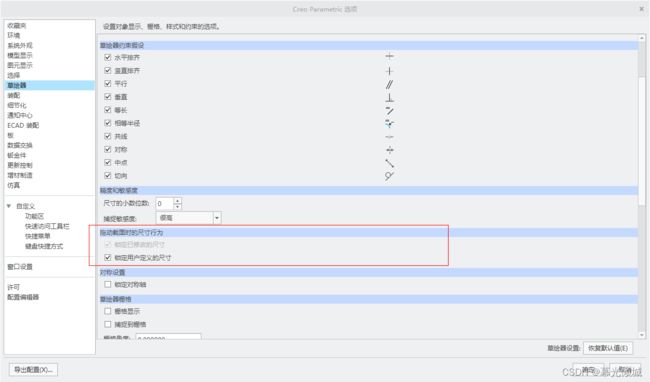
2.6二维草图练习
三、三维特征建模
3.1拉伸特征
- 相当于凸台+凹槽。
- 定义凹槽时可以采取不封闭草图。
- 投影线也可以修剪子。
- 投影时如何选择背面的线框:先右键再左键。
- 薄壁。
3.2旋转特征
- 相当于旋转体+旋转凹槽。
- 可编辑旋转角度。
- 必须画实体基准中心线(左边的中心线)。
- 右键选择旋转中心轴。
- 薄壁。
3.3倒角特征
- 相同倒角集中做,按住Ctrl不松再选择。
3.4圆角特征
- 相同倒圆角集中做,按住Ctrl不松再选择。如果不按住Ctrl,则改变圆角大小需要逐个修改。
- 自动倒圆角:对所选整体做倒圆角(包括所有凹凸边)。
- 变半径圆角。
- 注意倒圆角顺序:避免出现如图三角面结构。
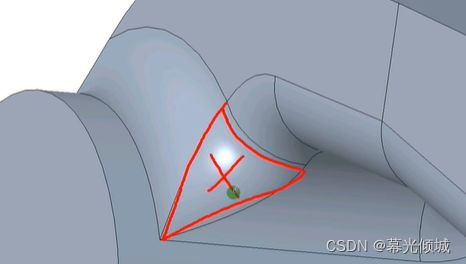
- 完全倒圆角(集中选择):完全倒圆角会涉及到三根线倒圆角,有两条边是平行的也能完全倒圆角,但普通倒圆角就不行了。完全倒圆角,生成的圆弧可以大于1/4圆;但是倒圆角生成的圆弧一般不会超过1/4圆。
3.5抽壳特征
- 开放壳体的创建,点击某一面即可。若要移除多个面,只需按住Ctrl即可。
- 多厚度抽壳:参考中添加修改。
- 注意:先倒圆角后抽壳。若顺序错误,可在结构树中拖动修改特征顺序。
3.6基准特征
相较于CATIA,无需进入创成式设计中建立新的空间点、面、线。
- 基准面
- 基准轴
- 基准点
3.7孔特征
3.8螺纹特征
3.9拔模特征
3.10筋特征
- 轮廓筋:适合筋的轮廓比较复杂的情况。草图无需封闭,但需要与实体形成封闭。
- 轨迹筋(网格筋):一次完成4条筋,或6条、8条甚至更多。
3.11扫描特征
- 扫描“合并端”,使得端口处与其他面贴合。
3.12螺旋扫描特征
3.13混合特征
3.14镜像特征
- 可取消镜像关联。
- 布尔运算可将两者合二为一。
3.15阵列特征
- 1.尺寸阵列
3.16复制粘贴特征
四、Creo零件设计
4.1Creo零件设计方法
4.1.1零件设计方法
- <1>分割法零件设计
- <2>简化法零件设计
- <3>切除法零件设计
- <4>分段法零件设计
4.1.2零件设计基本问题
| 序号 | 角度 | 分类 |
|---|---|---|
| 01 | 设计方法 | 独立设计方法、关联设计方法 |
| 02 | 设计类型 | 一般零件设计、钣金件设计、曲面零件设计 |
| 03 | 设计功能 | 模具零件设计、管道零件设计、电器零件设计等 |
| 04 | 设计应用 | 汽车零件设计、家电零件设计、航空航天零件设计等 |
4.1.3零件设计专业术语
- <1>特征的理解:特征是组成零件的最小、最基本的几何单元,任何一个零件都是由若干个特征组成的。
- <2>结构的理解:结构是零件中相对比较独立、比较集中的那一部分几何对象,结构最大的特点就是能够单独形成几何体。
4.1.4零件设计要求及规范
- <1>方便随时对零件结构进行各种编辑与修改。
- <2>重要尺寸参数一定要直接体现在设计中。
- <3>一定不要引入任何垃圾尺寸。
- <4>注意零件中典型结构设计先后顺序。
- <5>注意零件在软件环境中的位置定位。
- <6>简化草图原则,以便提高设计效率。
- <7>注意零件设计中各种标准及规范化要求。
- <8>零件设计中注意协同设计规范要求。
- <9>零件设计中注意装配的一些考虑,也就是面向装配的设计。
4.2Creo零件设计案例
4.2.1案例1-基座零件
4.2.2案例2-阀体零件设计
4.2.3案例3-彩色线缆
4.3Creo参数零件设计
4.3.1参数化零件设计概述
Creo就是一个参数化设计的CAD/CAM/CAE软件,在用Creo进行设计时,除了可以用参数来控制尺寸值外(特征功能特有),还可以在参数之间建立一些关系(这些特征功能没有),通过改变一些尺寸参数可以实现尺寸驱动,这种设计就叫做参数化设计。
4.3.2参数化设计过程
INPUT
L NUMBER
"请输入曲面上口半径"
H NUMBER
"请输入曲面高"
R1 NUMBER
"请输入曲面体半径"
R2 NUMBER
"请输入曲面底倒圆角半径"
END INPUT
- Step6:验证参数化设计的可靠性
按指示输入即可验证。
五、柔性建模(辅助工具)
5.1Creo柔性建模基础
- 柔性建模是一种非参数化的建模方式,建模时具有相当大的弹性,用户可以非常自由的修改选定的几何对象而不必在意先前存在的关系。柔性建模可以作为参数化建模的一个非常有用的辅助工具,它为用户提供了更高的设计灵活性和编辑效率,使用户对导入特征的编辑更加方便快捷。
5.2Creo柔性建模命令
5.2.1Creo识别与选取
- 在默认情况下,识别和选择功能是没有激活的,该部分的功能必须在选定一部分模型后才会激活。
- 柔性建模中的选择和识别就是为了快速选取几何特征。
5.2.2Creo柔性变换
5.2.3Creo柔性识别
- 阵列
- 对称
- 倒圆角/倒角
5.2.4Creo编辑特征
- 连接
- 移除
5.3Creo柔性建模案例
5.3.1充电器盖零件改进
六、Creo装配设计
6.1Creo装配设计基础
6.1.1装配设计方法
- 自底而上:可以将已经设计好的零件导入到Creo装配设计环境进行参数化组装以得到最终的装配产品。
- 自顶而下:首先设计产品总体结构造型,然后分别向产品零件级别进行细分以完成所有产品零部件结构的设计,得到最终产品。
6.1.2装配设计作用
- 反应零部件装配位置关系。
- 检查零件之间的干涉情况。
- 出装配图,制作爆炸图,生成材料明细表,指导装配制造。
- 为动画设计、运动仿真、结构分析、管道及电气设计提供三维数模。
6.2装配设计过程
- Step1:分析装配关系。
- Step2:创建工作目录。
- Step3:新建装配文件。
- Step4:装配第一个零件:引入零部件、定义零部件具体位置。
- Step5:装配其他部件,保存。
6.3Creo装配设计约束类型
| 装配约束名称 | 功能 |
|---|---|
| 自动约束 | 系统自动按用户选择的元素进行智能判断约束类型,一般可用这样默认约束提高工作效率。 |
| 距离约束 | 约束点、线、面、到一个平面之间的距离。它的图素可以是实体平面、曲面、平面、基准平面,基准点、基准线。定义成两个对象之间平行一段距离。 |
| 角度偏移约束 | 图素与一个面的夹角定义。包括:平面、基准平面、边、线、基准轴。 |
| 平行约束 | 相对两个面来说的平行。包括:平面、基准平面、边、线、基准轴。 |
| 重合约束 | 装配的相互贴合没间隙的约束。包括:平面、基准平面、边、线、基准轴(同轴)。 |
| 法向约束 | 简单地讲是装配之间的图素相互垂直。包括:平面、基准平面、边、线、基准轴。 |
| 共面约束 | 简单地讲是装配之间的图素在一个平面上。包括:点与平面、边与面、边与边。 |
| 居中约束 | 装配时两零件相对圆可以快速同心的操作。 |
| 相切约束 | 装配零件圆弧与图素相切的约束。平面与曲面、曲面与曲面。 |
| 固定约束 | 固定约束是零件在当前图形的位置,装配时第一个零件可以用它。很少用这个装配方式。 |
| 默认约束 | 在装配第一个零件中可以用默认约束。它就是默认装配体坐标系与第一个零件坐标系重合的装配,用它可达快速装配的效果。 |
6.4Creo装配设计中的镜像与阵列
- 01在装配体中,经常出现两个零部件关于某一个面对称的情况,这个时候就不需要再次为装配体插入相同的零部件,只需要先装配其中的一个,然后将其进行镜像的复制即可。
- 02与零件模型中的特征阵列一样,在装配体中也可以对零部件进行阵列。零部件阵列的类型主要包括:方向阵列、圆周阵列、参考阵列、其他阵列。
6.5Creo装配设计中的操作与编辑
6.5.1使用三重轴移动
- 按住 CTRL + ALT + 鼠标右键 可以平移待装配部件。
- 按住 CTRL + ALT + 鼠标中键 可以旋转待装配部件。
- 按住 CTRL + ALT + 鼠标左键 可以将待装配部件略微偏转一个角度。
6.5.2修改零部件尺寸
- 装配图中修改。
- 零件图中修改:在所在装配图中的结构树,找到待修改零件,点击“激活”,即可在装配中进行修改,修改完之后在结构树总装中点击“激活”。
6.5.3添加零部件
- 各个软件其实都差不多,新建完成后记得在总装中“激活”。
6.5.4添加特征
- 装配设计中,都是减料,不能加料。
- 注意此处在装配设计中添加的特征,在零件图中是不显示的。
6.6Creo爆炸视图
- 装配体中的爆炸图(管理视图中)就是将装配体中的各零部件沿着坐标轴或直线讲行移动,使各个零部件从装配体中分离出来。爆炸视图对于表达各零部件的位置非常有帮助,因而常用于表达装配体的组装过程。
- 系统有默认的爆炸视图;如果是自定义的爆炸视图,编辑完成后需要立即保存!
七、Creo工程图
7.1工程图的重要性
工程图是指以投影原理为基础,用多个视图清晰详尽地表达出设计产品的几何形状、结构以及加工参数的图纸。工程图严格遵守国家的要求,它实现了设计者与制造者之间的有效沟通,使设计者的设让意图能够简单明了地展现在图样上。从某种意义上说,工程图是一门设计者与制造者沟通交流的语言,它在现代制造业中占据着极其重要的位置。
<1>立体模型无法标注完整的加工参数,如尺寸、几何公差、加工精度、基准、表面和糙度符号和焊接符号等。
<2>不是所有零件都需要采用CNC或NC等数控机床加工,因而需要出示工程图在普通机床上进行传统加工。
<3>立体模型存在无法表达清楚的局部结构。
<4>通常把零件交给第三方厂家加工生产时需要出示工程图。
作为指导生产的技术文件,工程图必须具备统一的标准。若没有统一的机械制图标准,则整个机械制造业都将陷入一片混乱。因此每一位设计师与制造者都必须严格遵守机械制图标准。
7.2组成元素
- 图纸:大小(A0-A4)、边框、标题栏
- 视图:基本视图(用投影法可以直接得到)、高级视图
- 标注:尺寸、公差、注释等等
7.3基本工程图视图
通过投影法可以直接得到的视图就是基本视图。
- 创建主视图
- 创建投影视图
- 创建等轴视图
7.4高级工程图视图
-
全剖视图:·全剖视图是用剖切面完全地剖开机件所得的剖视图。全剖视图主要用于表达内部形状复杂的不对称机件,或外形简单的对称机件。不论是用哪一种剖切方法,只要是“完全剖开、全部移去”所得的剖视图,都是全剖视图。
-
半剖视图:当机件具有对称平面时,向垂直于对称平面的投影面上投射所得的图形,可以对称线为界,一半画成剖视图,另一半画成视图,这种组合的图形称为半剖视图;半剖视图通常用来表达对称的零件。
-
全阶梯剖视图:·阶梯剖视图是采用几个平行的剖切面来剖开零件,然后将被剖切的结构进行投影的剖视图。
-
旋转剖视图:旋转剖视图是采用相交的剖切面来剖开零件,然后将被剖切的结构旋转到同一个平面上进行投影的剖视图。
-
局部剖视图:·局部剖视图是通过移除零件剖个局部区域的材料来查看内部结构的剖视图。
-
局部放大图:局部放大图是将现有视图中的某个位置放大并建立一个新的视图。当机件上的细小结构在视图中表达不清楚,或不便于标注尺寸和技术要求时,可采用局部放大图。
-
断开视图:在机械制图中,经常遇到一些较长且没有变化的零件,若要整个反映零件的尺寸形状,需用大幅面的图纸来绘制。在实际绘图中,为了既节省图纸幅面,又可以反映零件形状尺寸,通常采用断开视图来表达此类零件。
-
断面图:断面图是假象用剖切面将物体的某处切断,仅画出该剖切面与物体接触部分的图形,简称为断面。通常用在只需表达零件断面的场合下,这样可以使图形清晰、简洁,同时便于标注尺寸。
-
辅助视图:辅助视图类似于投影视图,但是它是垂直于现有视图中的参考边线的投影视图。
-
局部视图:利用裁剪视图命令可以裁剪现有的视图,只保留其局部信息,被保留的部分通常用样条曲线或者其他封闭的草图轮廓来定义。
-
针对装配体的高级视图
7.5视图编辑
| 编辑 | 方法 |
|---|---|
| 视图移动 | 左上角解锁视图移动,再次点击即锁定视图 |
| 对齐视图 | 双击对应视图即有对齐选项 |
| 拭除(隐藏)与恢复视图 | 功能选项卡“显示”一类中(或者单击所在视图,左下角即所需命令) |
| 删除视图 | delete(或者单击所在视图,点击“×”) |
| 视图的显示模式 | 一般选择“消隐”或者“隐藏线” |
| 特殊边线的显示 | 一般来说相切边显示,而等轴视图可不显示,视具体情况而定 |